Ve službě Steam si můžete pravidelně prohlížet hrystolním prohlížeči nebo v klientovi Steam pro stolní počítače. Klient pro stolní počítače Steam má vestavěný prohlížeč, který vám může zobrazit podrobnosti hry. Podrobnosti jsou u klienta Steam soudržnější, takže má smysl, aby ho lidé preferovali nad stolním prohlížečem. Pokud nic jiného, nákup hry je s klientem snazší. Je tu jen jeden problém; Steam automaticky nevymaže mezipaměť webového prohlížeče. To pak nakonec vede ke zpoždění klienta Steam. Na jeho povrchu není důvod, aby Steam zpožďoval, ale hlavní příčinou je mezipaměť prohlížeče. Pro opravu zpoždění musíte vymazat mezipaměť webového prohlížeče Steam.
Steam má vestavěnou možnost pro čištění webumezipaměť prohlížeče. Můžete jej použít k vymazání mezipaměti webového prohlížeče Steam, kdykoli začne zpožďovat, nebo ji můžete automatizovat. Ukážeme vám, jak udělat obojí.
Ručně vymazat mezipaměť webového prohlížeče
Otevřete Steam. Na záhlaví přejděte na Steam> Nastavení.

V okně Nastavení přejděte na webový prohlížeč.a klikněte na tlačítko Odstranit mezipaměť webového prohlížeče. Můžete také vymazat cookies z prohlížeče, ale nebude to mít žádný vliv na snížení / odstranění zpoždění.
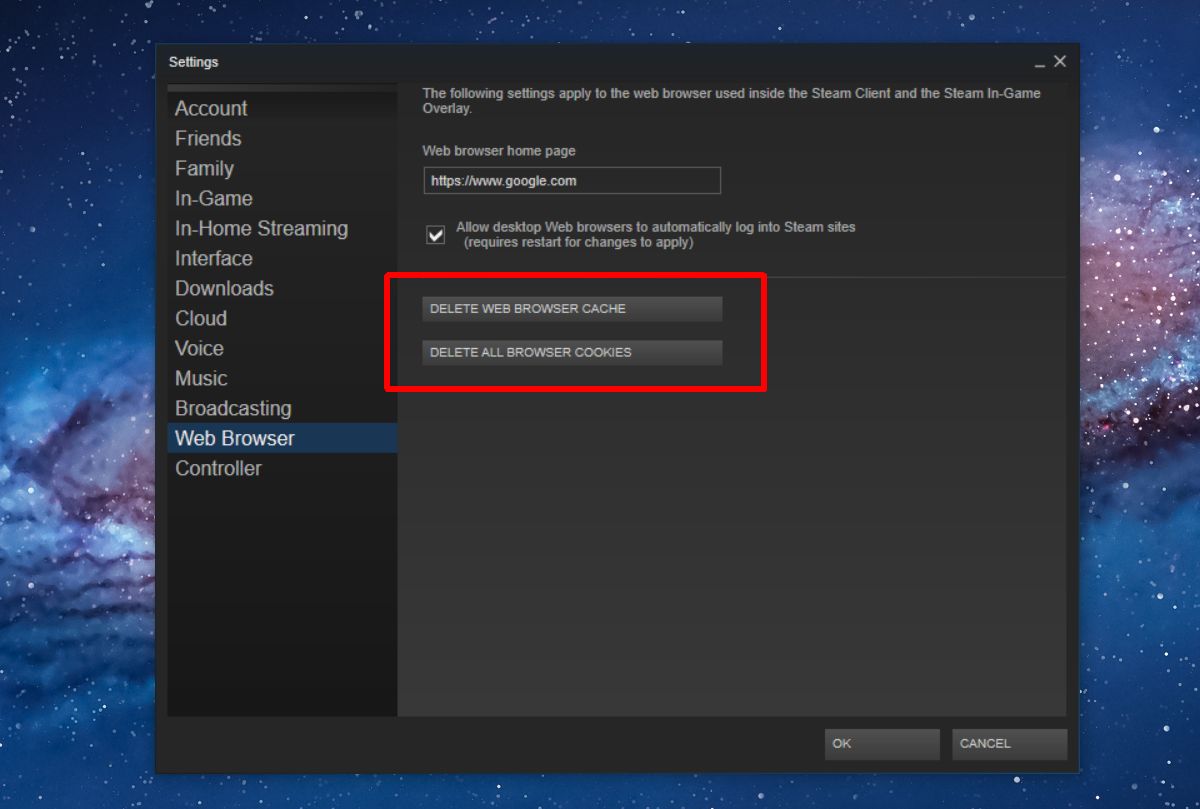
Automaticky vymazat mezipaměť webového prohlížeče
Musíte si pamatovat, abyste manuálně vyčistili Steammezipaměť webového prohlížeče. Je lepší to zautomatizovat, takže se už nikdy nebudete muset obtěžovat. Můžete jej automatizovat pomocí jednoduchého skriptu. Ukážeme vám, jak můžete pomocí skriptu a naplánovaného úkolu automaticky vymazat mezipaměť webového prohlížeče Steam při každém spuštění klienta Steam. Nastavení bude trvat zhruba deset minut a je to docela jednoduché.
Vymažte skript mezipaměti webového prohlížeče Steam
Otevřete Poznámkový blok a vložte následující. Pojmenujte jej a uložte soubor s příponou BAT. Skript byl napsán uživatelem StackExchange zaTricky.
@echo off TITLE CLEAR STEAM WEB CACHE BEFORE LAUNCHING rmdir /s /q "%USERPROFILE%AppDataLocalSteamhtmlcache" mkdir "%USERPROFILE%AppDataLocalSteamhtmlcache"
Vytvořit naplánovanou úlohu
Dále je třeba vytvořit naplánovanou úlohu, kterádělá dvě věci; spustí skript výše a ihned spustí Steam. Otevřete Plánovač úloh a vytvořte nový úkol. Pojmenujte jej a přejděte na kartu Akce.
Zde musíte přidat dvě akce. Klepnutím na tlačítko Nový přidáte první akci. Neměňte žádný z výchozích parametrů. Klikněte na tlačítko Prohlížeč a vyberte skript, který jste vytvořili v předchozím kroku. Toto je první akce pro daný úkol.
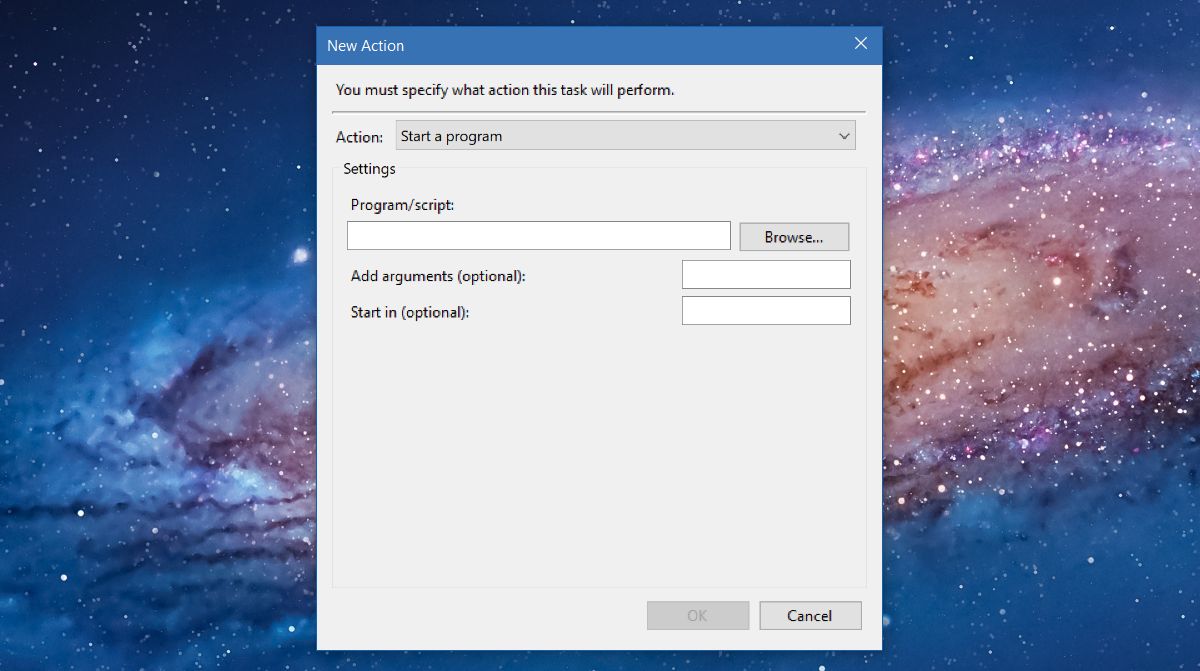
Přidejte druhou akci a znovu se neměňtecokoliv. Klikněte na tlačítko „Procházet“ a vyberte soubor Steam.exe, kdekoli je na pevném disku. Přidejte tuto druhou akci a máte hotovo. Vše, co nyní potřebujete, je snadný způsob, jak jej spustit. Nejjednodušší způsob, jak toho dosáhnout, je použít zástupce na ploše.
Zkopírujte název úlohy, kterou jste právě vytvořili, a vložte ji do textového souboru pro rychlou orientaci. Klepněte pravým tlačítkem myši na plochu a přejděte na příkaz Nový> Zkratka. Do pole Umístění zadejte následující text.
C:WindowsSystem32Schtasks.exe /run /tn "Task name"
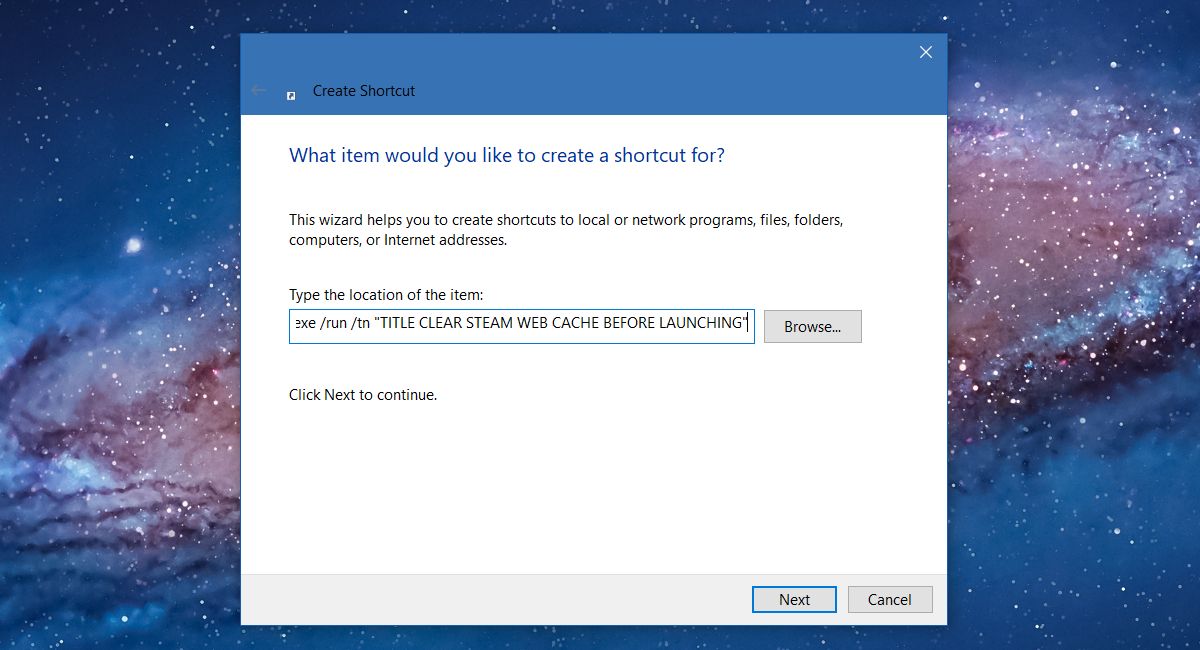
Nezapomeňte nahradit název úlohy názvemnastavíte úkol, který jste vytvořili. To je vše. Pokud chcete otevřít Steam, použijte tuto zástupce na ploše. Rychle vymaže mezipaměť webového prohlížeče Steam a otevře aplikaci.
Klient Steam je aplikace jako každá jiná aplikace. Můžete dělat nejrůznější věci pomocí zástupce na ploše. Můžete se například připojit k serveru Steam pomocí zástupce na ploše.













Komentáře